PyCharm 的详细安装步骤
以下是在 Windows 系统上安装 PyCharm 的详细步骤:
第一步:下载安装程序
访问 PyCharm 官方网站(https://www.jetbrains.com/pycharm/),根据自己的需求选择社区版(Community)或专业版(Professional)进行下载。
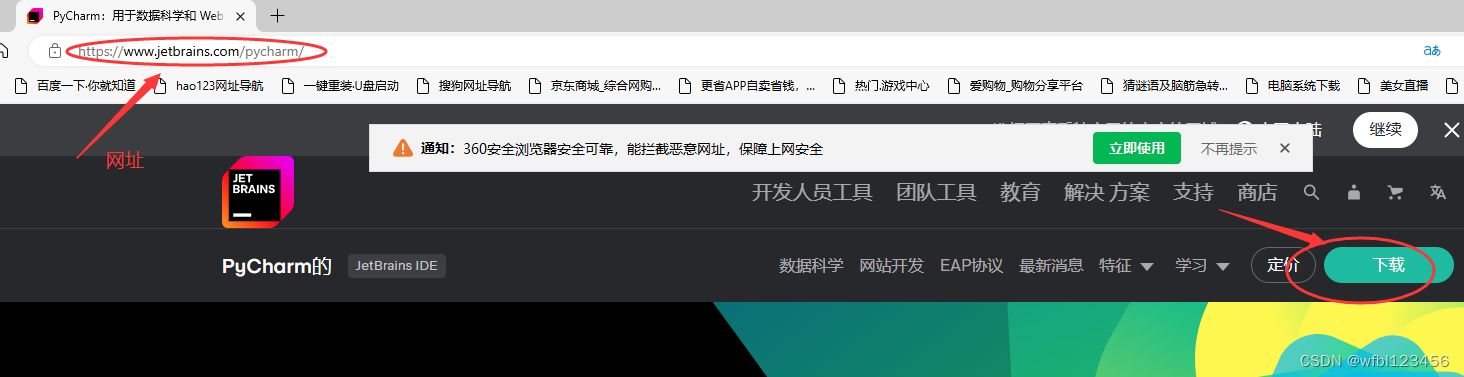
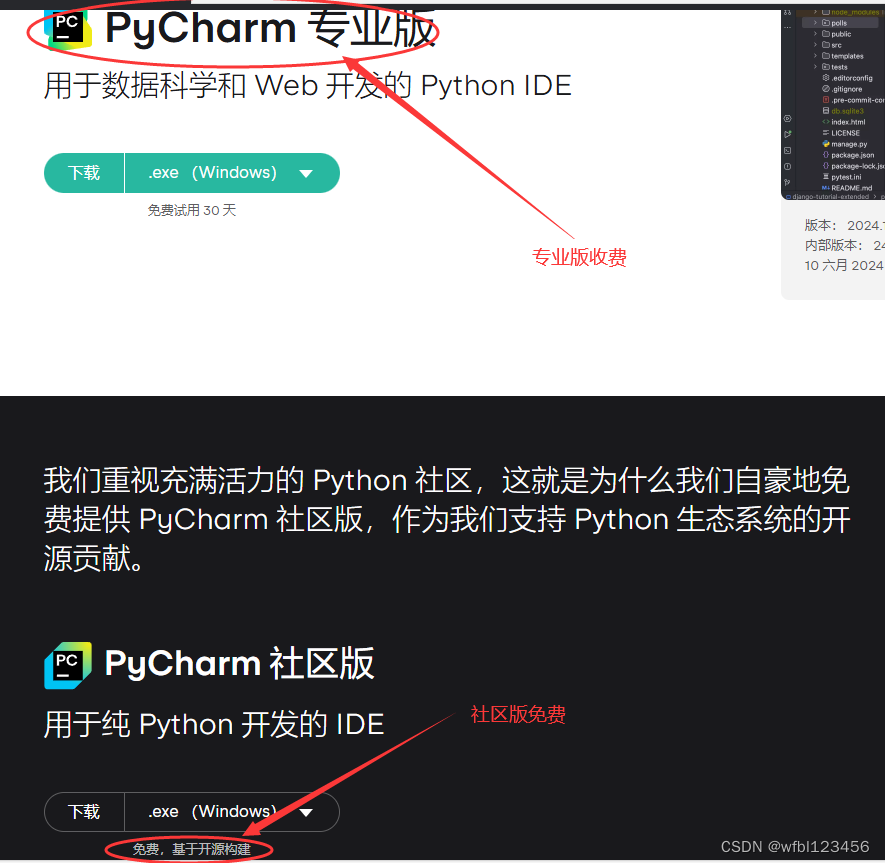
第二步:运行安装程序
找到下载好的安装文件,双击运行。
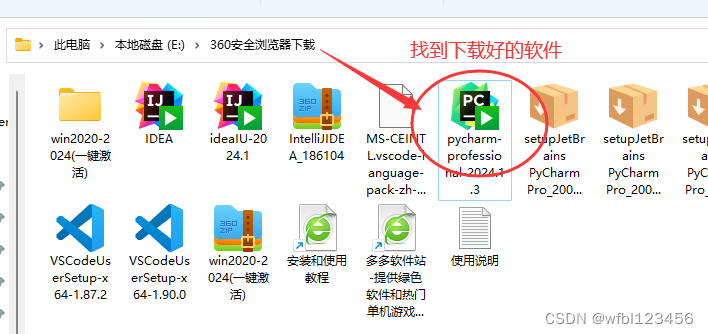
第三步:选择安装路径
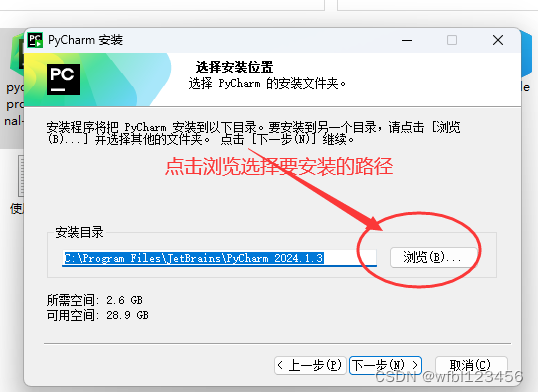
可以根据自己的喜好选择安装的位置,建议选择一个有足够空间的磁盘分区。
第四步:设置相关选项
根据个人需求选择是否创建桌面快捷方式等选项。
第五步:等待安装完成
安装过程会显示进度条,耐心等待安装完成。
第六步:启动 PyCharm
安装完成后,在桌面或开始菜单中找到 PyCharm 图标,双击启动。
第七步:配置初始设置(可选)
首次启动可能会要求一些配置,如选择主题、插件等,根据自己的喜好进行设置。
第八步,汉化步骤
PyCharm 的汉化可以通过安装官方中文插件或使用汉化包来实现,以下是具体步骤:
方法一:软件内安装汉化包
1. 打开 PyCharm,点击“File”>“Settings...”;
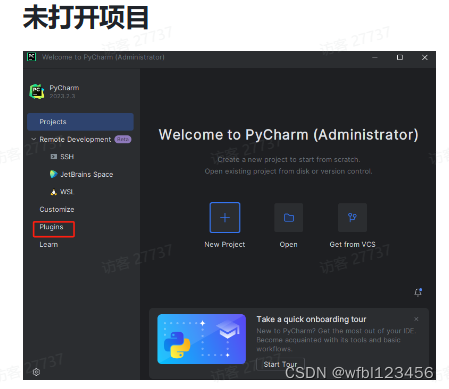
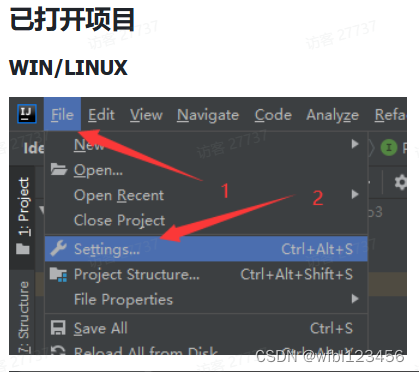
2. 进入“Settings”界面,点击“Plugins”;
3. 在搜索框中输入“Chinese”,点击“Chinese (Simplified) Language Pack”;
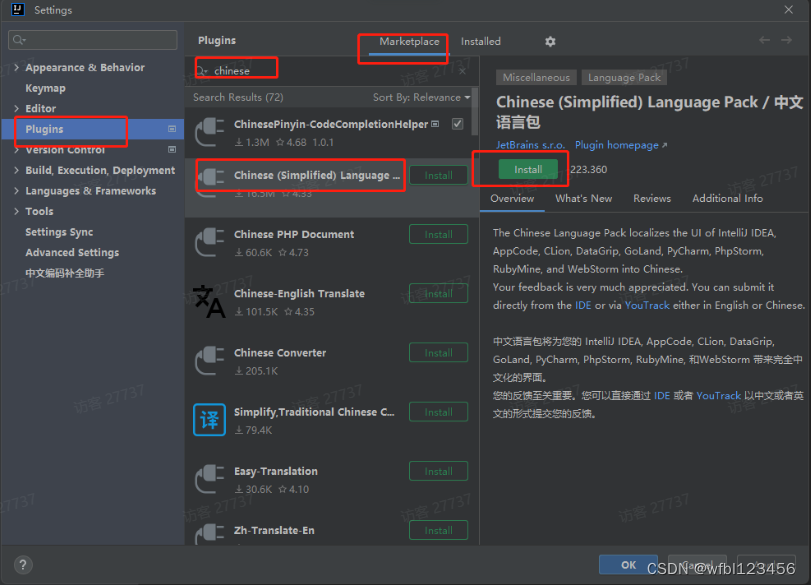
4. 点击“Install”,等待插件安装进度条加载完成;
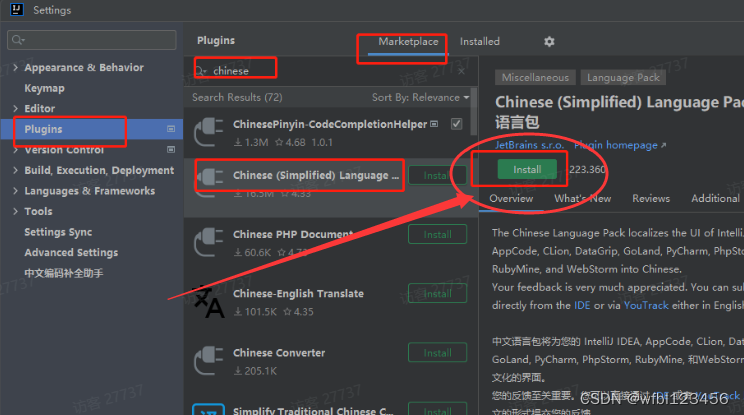
5. 点击右下方“OK”,自动弹出重启 PyCharm 提示框,点击“Restart”,等待 PyCharm 自动重启;
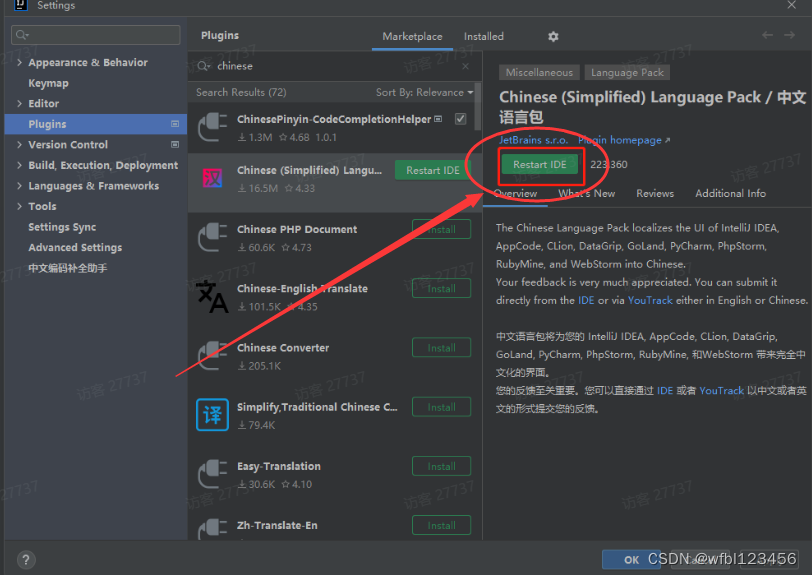
6. 等待 PyCharm 重启后,即可看到汉化后的界面。
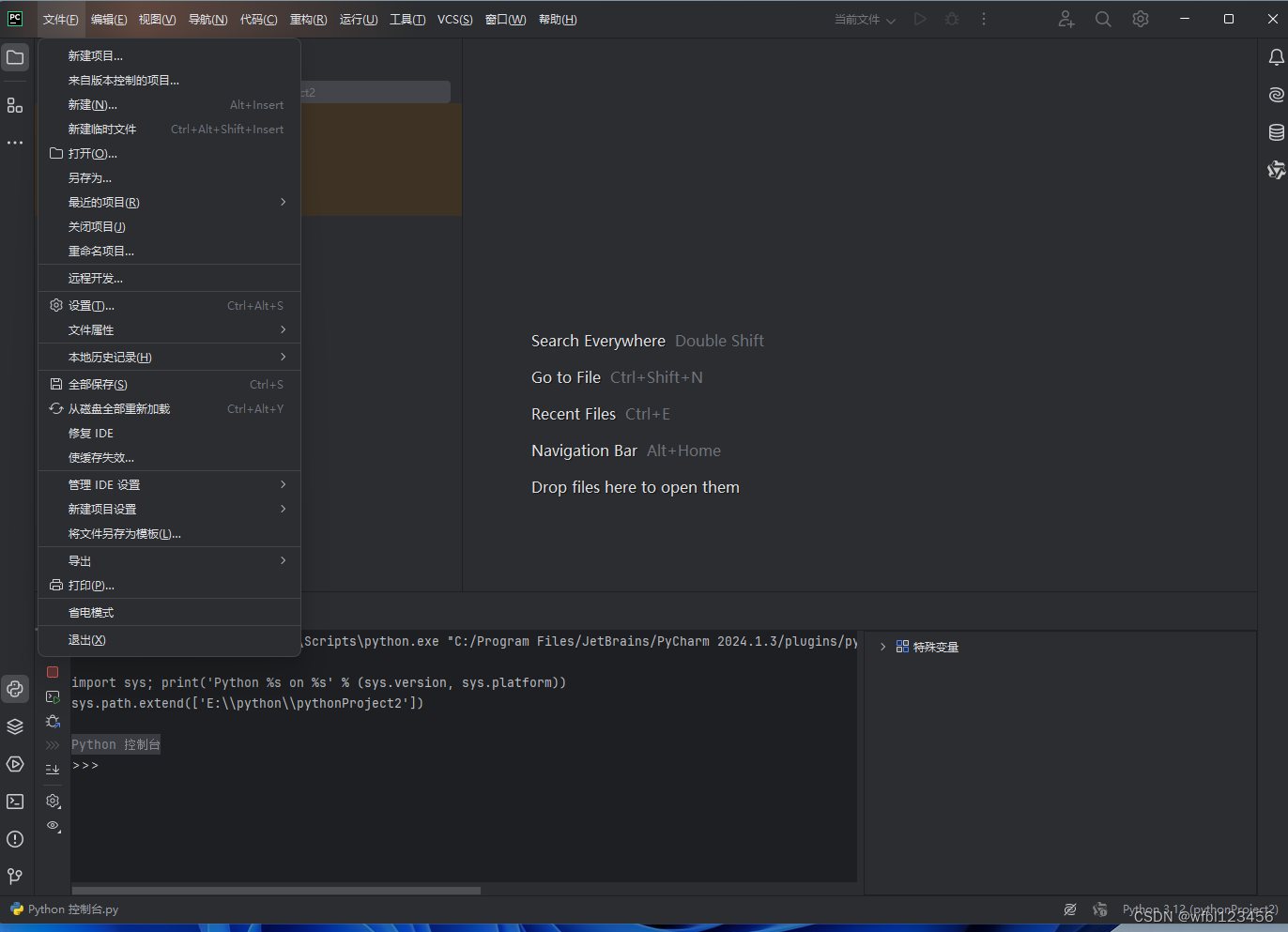
方法二:手动安装汉化包
1. 下载与 PyCharm 版本对应的汉化包;
2. 将下载好的汉化包拖到代码区,注意不要解压;
3. 软件会自动重启,重启后即可完成汉化。
如果需要切换回英文界面,只需按照相同步骤安装英文插件即可。
在其他操作系统(如 macOS 或 Linux)上的安装步骤类似,但可能会有一些细微差别。安装过程中确保网络连接稳定,并且遵循安装向导的指示进行操作。
需要注意的是,不同版本的 PyCharm 在安装过程中可能会有一些小的变化,但总体流程是相似的。

:nuScenes数据集详细介绍-1)
)








)

)



_python指数平滑预测案例)

